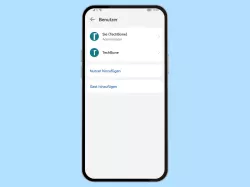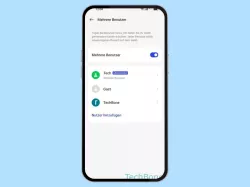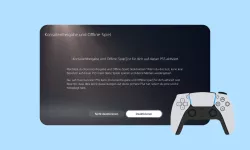Android: Mehrere Benutzer anlegen und verwalten
Das Android-Smartphone soll von mehreren Nutzern verwendet werden? Lege weitere Nutzerkonten an!
Von Simon Gralki · Veröffentlicht am
Möchte man das Android-Gerät mit anderen Personen teilen, aber die eigenen Daten schützen, können jederzeit verschiedene Nutzerkonten erstellt werden. Wie man andere Nutzer hinzufügt und verwaltet, zeigen wir hier.
Zum Schutz der Daten und der eigenen Privatsphäre bietet Android die Verwendung von mehreren Nutzern, um das Gerät mit anderen Personen gemeinsam nutzen zu können. Nach der Aktivierung der multiplen Nutzer können verschiedene Benutzerkonten hinzugefügt werden, die jeweils einen separaten Bereich für eigene Daten und Apps erhalten.
Um auch die Sicherheit der Nutzerkonten zu gewährleisten, kann jeder Benutzer individuell eingerichtet werden, sodass eigene Einstellungen zur Displaysperre oder auch Smart Lock vorgenommen werden können.
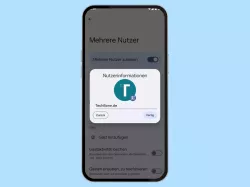
Du möchtest einen neuen Nutzer anlegen? Wie man einen oder mehrere Nutzer hinzufügen kann, zeigen wir hier.

Du möchtest das Benutzerkonto wechseln? Hier erklären wir, wie man den Nutzer wechseln kann.

Du möchtest ein Nutzerkonto löschen? Hier erklären wir, wie man einzelne Nutzer löschen kann.
Telefonieren und SMS zulassen
Für hinzugefügte Nutzer kann individuell festgelegt werden, ob diesen den Zugriff auf den Versand von SMS und das Telefonieren gestattet ist.
Wird die Funktion beziehungsweise der Zugriff aktiviert, so wird die Anrufliste sowie der SMS-Verlauf für die jeweiligen Nutzerkonten sichtbar.
Hinweis: Beim Gast-Konto kann lediglich das Telefonieren zugelassen werden. Wird die Funktion aktiviert, so wird die Anrufliste sowie der SMS-Verlauf für die jeweiligen Konten sichtbar.



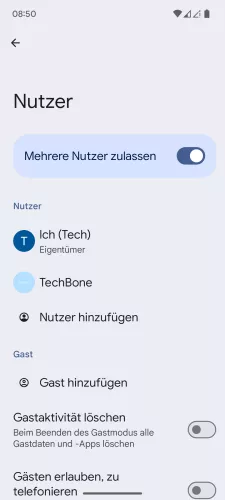

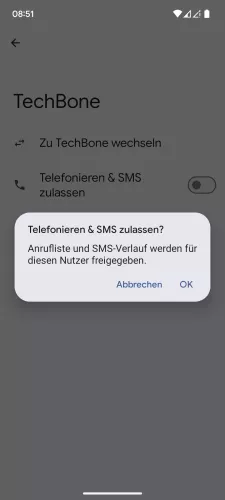
- Öffne die Einstellungen-App
- Tippe auf System
- Tippe auf Nutzer
- Wähle einen Nutzer
- Aktiviere oder deaktiviere Telefonieren & SMS zulassen
- Tippe auf OK






- Öffne die Einstellungen
- Tippe auf System
- Tippe auf Mehrere Nutzer
- Wähle einen Nutzer
- Aktiviere oder deaktiviere Telefonieren & SMS zulassen
- Tippe auf OK





- Öffne die Einstellungen
- Tippe auf Nutzer & Konten
- Tippe auf Angemeldet als
- Wähle einen Nutzer
- Aktiviere oder deaktiviere Anrufe und Nachrichten sowie Teilen des Kommunikationsverlaufs zulassen

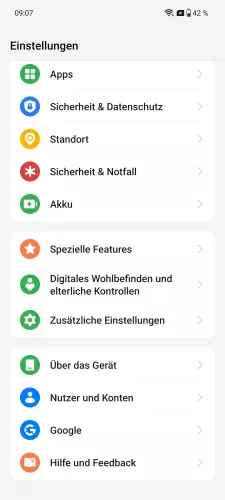
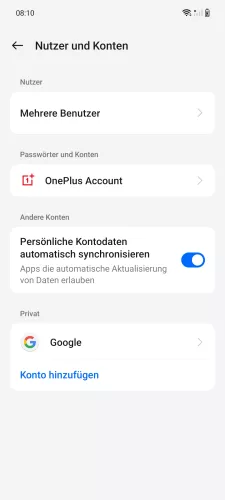
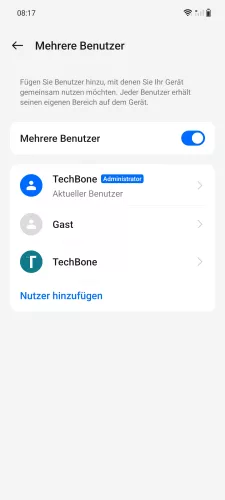

- Öffne die Einstellungen
- Tippe auf Nutzer und Konten
- Tippe auf Mehrere Benutzer
- Wähle einen Nutzer
- Aktiviere oder deaktiviere Anrufe und Nachrichten zulassen

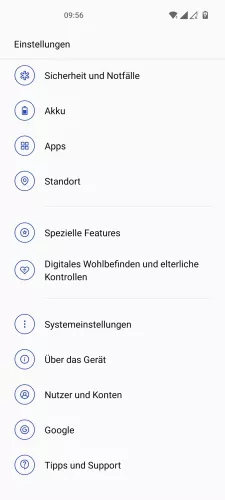
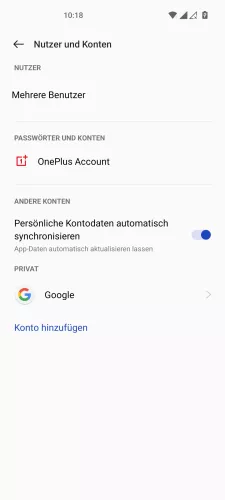
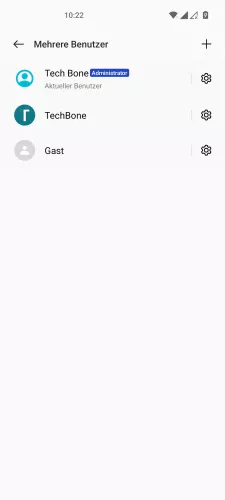

- Öffne die Einstellungen
- Tippe auf Nutzer und Konten
- Tippe auf Mehrere Benutzer
- Öffne die Einstellungen eines Nutzers
- Aktiviere oder deaktiviere Anrufe und Nachrichten zulassen



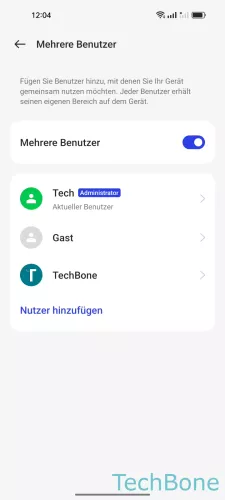

- Öffne die Einstellungen
- Tippe auf Nutzer und Konten
- Tippe auf Mehrere Benutzer
- Wähle den gewünschten Nutzer
- Aktiviere oder deaktiviere Anrufe und Nachrichten zulassen

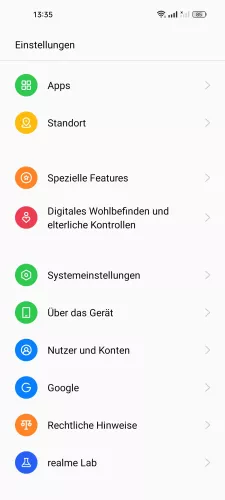

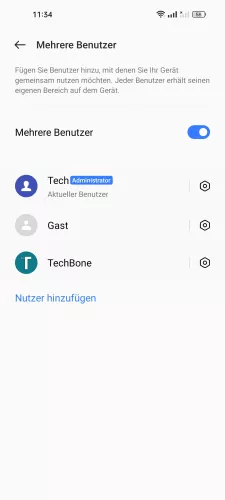

- Öffne die Einstellungen
- Tippe auf Nutzer und Konten
- Tippe auf Mehrere Benutzer
- Öffne die Einstellungen des Nutzer-Profils
- Aktiviere oder deaktiviere Anrufe und Nachrichten zulassen
Nutzer vom Sperrbildschirm aus hinzufügen
Neue Nutzerkonten können standardmäßig nur über die System-Einstellungen hinzugefügt werden, um die Sicherheit des Android-Geräts zu bewahren.
Auf Wunsch kann das Hinzufügen von Nutzern über den Sperrbildschirm eingeschaltet oder ausgeschaltet werden.




- Öffne die Einstellungen-App
- Tippe auf System
- Tippe auf Nutzer
- Aktiviere oder deaktiviere Nutzer vom Sperrbildschirm aus hinzufügen




- Öffne die Einstellungen
- Tippe auf System
- Tippe auf Mehrere Nutzer
- Aktiviere oder deaktiviere Nutzer vom Sperrbildschirm aus hinzufügen
Ein-/ausschalten
Um das Android-Gerät mit mehreren Personen zu teilen, muss die Nutzung von mehreren Benutzer zunächst aktiviert werden.
Nach der Aktivierung können neben dem Administrator weitere Nutzer hinzugefügt oder ein Gastprofil mit wenigeren Berechtigungen ausgewählt werden.
Die Verwendung von mehreren Nutzern kann jederzeit aktiviert oder deaktiviert werden, ohne dass nach der Deaktivierung die bereits hinzugefügten Benutzer gelöscht werden.




- Öffne die Einstellungen
- Tippe auf System
- Tippe auf Mehrere Nutzer
- Aktiviere oder deaktiviere Mehrere Nutzer zulassen
Diese Anleitung gehört zu unseren umfassendem Guide für Stock Android. Alles Schritt für Schritt erklärt!
Häufig gestellte Fragen (FAQ)
Wie kann man mehrere Nutzer hinzufügen?
Nach der Aktivierung der mehreren Nutzer unter Android kann der Administrator beziehungsweise das Hauptkonto jederzeit Benutzerkonten hinzufügen, wodurch ein eigener Bereich erstellt wird.
Kann man Nutzer mit Passwort schützen?
Da die hinzugefügten Nutzerkonten einen eigenen Bereich erhalten, um eigene Einstellungen festzulegen, kann ebenfalls eine Displaysperre mit Muster, PIN oder Passwort festgelegt werden, wodurch das Nutzerkonto geschützt ist.
Wie kann man zwischen Nutzern wechseln?
Der Wechsel zwischen den Nutzerkonten kann über die Schnelleinstellungen der Statusleiste oder in den Nutzereinstellungen direkt erfolgen.
Wie kann man Anrufe und Nachrichten für einen Nutzer zulassen?
Über die Verwaltung der Benutzer kann der Zugriff auf Telefonie & SMS für ein Nutzerkonto individuell zugelassen oder verweigert werden.